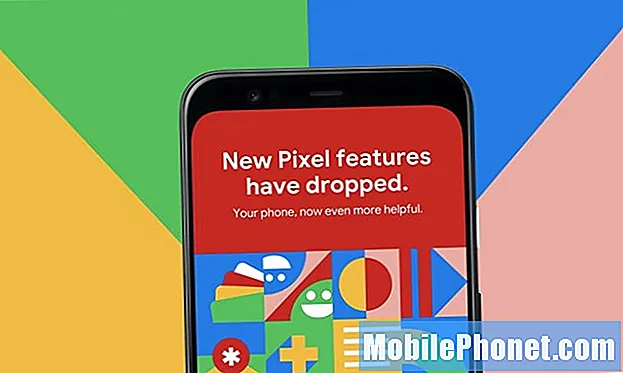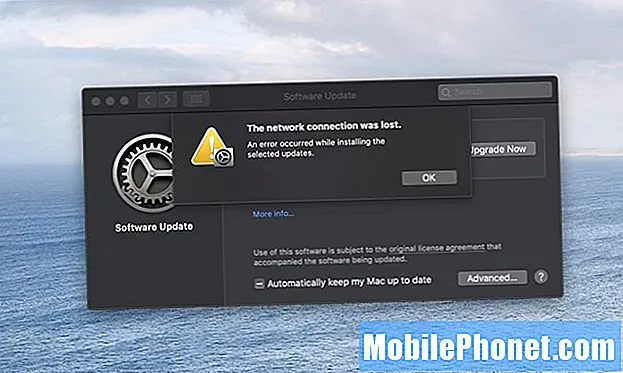Contente
- Problema nº 1: Aplicativo Galaxy S7 do Google Maps não responde | Galaxy S7 está travado e não reinicia
- Problema nº 2: o e-mail edge do Galaxy S7 não funciona após a instalação do Android Nougat
- Problema nº 3: as fotos da câmera do Galaxy S7 edge não estão sendo salvas no cartão SD
- Problema nº 4: o recurso de carregamento rápido do Galaxy S7 não funciona
- Problema nº 5: o Galaxy S7 continua superaquecendo e desligando e ligando aleatoriamente
- Problema nº 6: o Galaxy S7 recebeu SMS com hora incorreta
- Problema nº 7: o Galaxy S7 Edge não liga de novo
- Problema nº 8: problema de bateria do Galaxy S7 após queda acidental
- Envolva-se conosco
Olá, usuários do S7! Aqui está outra postagem que aborda alguns problemas do # GalaxyS7 relatados para nós nos últimos dias. Para os leitores que são novos em nosso site, não se esqueça de visitar também nossa página principal de solução de problemas do Galaxy S7, este artigo não fornecerá uma solução ao seu próprio problema.
Problema nº 1: Aplicativo Galaxy S7 do Google Maps não responde | Galaxy S7 está travado e não reinicia
Atualizei meu telefone na segunda-feira e continuo tendo problemas com o Google Maps que não responde ou carrega meu mapa. Eu uso o Google Maps pelo menos 2 horas por dia, então decidi tentar reiniciar meu telefone para ver se isso resolveria o problema. Bem, o telefone foi reiniciado e eu desbloqueei o telefone, mas agora ele está preso na tela de desbloqueio (mostra um cadeado com um círculo azul / verde girando ao redor do cadeado). Tentei reiniciar o telefone com força, mas parece que os botões nem estão funcionando. Estou preso nesta tela há mais de 2 horas, sem nenhuma alteração, não tenho certeza para onde ir a partir daqui. - Samantha
Solução: Oi Samantha. Se o seu telefone travar ou não responder, tente simular uma "carga da bateria". Em modelos mais antigos de telefone Samsung, retirar a bateria geralmente é a maneira mais eficaz de inicializar em um telefone que não responde. Como o seu S7 tem um design de bateria não removível, você só pode simular a tração da bateria fazendo uma combinação de botão de hardware. Esse processo também é chamado de reinicialização suave. Veja como fazer:
- Pressione e segure os botões Liga / Desliga (localizados na extremidade direita) e Diminuir volume (localizados na extremidade esquerda) por 12 segundos.
- Use o botão Diminuir volume para rolar até a opção Desligar.
- Pressione a tecla Home para selecionar.
Nota: o dispositivo desliga completamente. Recomenda-se que o dispositivo seja ligado no modo de segurança.
Além disso, certifique-se de que haja pelo menos 5% de bateria restante antes de fazer uma reinicialização suave. Isso garante que haja energia suficiente para alimentar o circuito da bateria.
Se você conseguir ligar o telefone normalmente após uma reinicialização suave, mas o Google Maps continuar, considere limpar o cache e os dados do aplicativo. É assim que se faz:
- Abra o menu Configurações por meio de sua aba de notificação (suspenso) ou por meio do aplicativo Configurações em sua gaveta de aplicativos.
- Navegue para baixo até “Apps”. Isso pode ser renomeado para algo como Aplicativos ou Gerenciador de aplicativos em versões OEM do Android 6.0.
- Uma vez lá, clique em um aplicativo.
- Agora você verá uma lista de coisas que fornecem informações sobre o aplicativo, incluindo armazenamento, permissões, uso de memória e muito mais. Todos esses itens são clicáveis. Você vai querer clicar em Armazenamento.
- Agora você deve ver claramente os botões Limpar dados e Limpar cache do aplicativo.
Problema nº 2: o e-mail edge do Galaxy S7 não funciona após a instalação do Android Nougat
Desde que fiz o upgrade do Nougat da Verizon para meu S7 Edge, não consigo mais me conectar ao meu e-mail de trabalho (uma conta IMAP). Excluí e recriei a conta e verifiquei que todas as configurações estão corretas com nosso TI. Eles podem me ver acessando o firewall. Então recebo um erro de segurança. Para o servidor de entrada, estamos usando SSL Aceitar todos os certificados. Temos um certificado feito em casa, em vez de um fornecedor tradicional. O sistema operacional pode estar tendo problemas com o certificado? - Vai
Solução: Oi Will. O erro parece ser um aviso de segurança vindo do próprio telefone, então sim, achamos que é um problema relacionado ao sistema operacional. Se a única alteração que você fez até agora foi instalar uma atualização em seu telefone e não há modificações no seu e-mail de trabalho, pode haver alguns problemas de compatibilidade com seu e-mail de trabalho e Android. Se você estiver usando o aplicativo de e-mail padrão da Samsung, tente usar outro aplicativo de e-mail como o Gmail do Google ou o Outlook da Microsoft e veja se funciona. Você também pode confirmar nossa suspeita usando outro telefone, de preferência um que funcione em uma versão mais antiga do Android, para que você possa adicionar seu e-mail e ver se funciona. Se funcionar em uma versão mais antiga do Android, você terá que trabalhar com seu departamento de TI para atualizar o certificado de segurança para permitir que você acesse seu e-mail de trabalho em seu telefone novamente.
Problema nº 3: as fotos da câmera do Galaxy S7 edge não estão sendo salvas no cartão SD
Olá, tenho um S7 Edge com um cartão micro SD de 128 GB. O cartão parece estar funcionando bem, pois posso criar álbuns nele e transferir fotos para ele; no entanto, o problema que tenho é que as fotos não estão sendo salvas por padrão, apesar de ter direcionado as fotos para o meu cartão SD nas configurações da minha câmera. Estas NÃO são fotos burst, apenas fotos e vídeos normais. Todos eles estão indo para a minha pasta DCIM na memória regular da minha câmera. - Andrea
Solução: Oi Andrea. Para selecionar o cartão SD como armazenamento padrão para um aplicativo de câmera S7, você deve fazer o seguinte:
- Abra o aplicativo “Câmera”.
- Selecione o ícone de engrenagem de configurações localizado no canto superior esquerdo da tela.
- Role para baixo e toque em “Local de armazenamento“.
- Selecione “Telefone” ou “Cartão SD” conforme desejado.
Se você já realizou as etapas acima, mas o aplicativo da câmera continua a se comportar de forma irregular ao salvar no dispositivo de armazenamento interno, tente redefinir as configurações do aplicativo da câmera para o padrão.
Se redefinir as configurações do aplicativo da câmera não ajudar, certifique-se de limpar o cache e os dados. Consulte as etapas acima para saber como fazer este procedimento.
Finalmente, se o problema não desaparecer, pode haver um problema de software que causa esse bug. Certifique-se de redefinir o dispositivo para os padrões de fábrica. Veja como:
- Na tela inicial, toque no ícone Apps.
- Localize e toque em Configurações e depois em Backup e redefinir.
- Toque em Redefinir dados de fábrica e toque em Redefinir dispositivo.
- Se o recurso de bloqueio de tela estiver ativado, digite sua senha ou PIN.
- Toque em Continuar.
- Toque em Excluir tudo para confirmar sua ação.
A redefinição de fábrica apagará todos os dados do armazenamento interno do telefone, portanto, certifique-se de criar um backup de todos os seus arquivos.
Problema nº 4: o recurso de carregamento rápido do Galaxy S7 não funciona
Tive meu telefone por um ano e esta é a primeira vez que tenho um problema. Cerca de duas semanas atrás, meu telefone parou de carregar rapidamente às vezes. Ele carregaria rapidamente quando eu usasse um novo cabo, mas apenas por um ou dois dias. Eu tentei usar uma peça de parede diferente junto com novos pontos de venda em casas diferentes. Nada funcionou. Sempre que ele carrega rapidamente por um dia ou mais, ele volta para o carregamento por cabo.
Além disso, alguns cabos que usei anteriormente funcionarão novamente depois de algum tempo. Quero saber se você sabe de alguma solução antes de ter que levar para a loja. - Kaelen
Solução: Oi Kaelen. A maioria dos problemas de carregamento rápido se deve a uma porta de carregamento ruim, o que significa que a única maneira de corrigi-los é reparando ou substituindo. Para verificar se é esse o caso do seu telefone, primeiro você deseja fazer uma inspeção ocular da porta. Tente usar uma forma de ampliação para ver o interior da porta com mais clareza. Você está procurando possíveis danos que podem estar impedindo o carregador de fazer um bom contato ao ser conectado. Às vezes, um pino ou fiapo torto pode causar esse problema, então o que você deve fazer é verificar se algo parece fora do lugar.
Se tudo parecer estar em ordem na porta de carregamento, você pode tentar solucionar alguns problemas básicos de software, como limpeza de partição de cache e redefinição mestre. Abaixo estão as etapas para fazê-los:
Como limpar a partição de cache do Galaxy S7
- Desligue o Samsung Galaxy S7.
- Pressione e segure as teclas Home e Aumentar volume e, a seguir, pressione e segure a tecla Liga / Desliga.
- Quando o Samsung Galaxy S7 aparecer na tela, solte a tecla Liga / desliga, mas continue segurando as teclas Home e Aumentar volume.
- Quando o logotipo do Android aparecer, você pode soltar as duas teclas e deixar o telefone assim por cerca de 30 a 60 segundos.
- Usando a tecla Diminuir volume, navegue pelas opções e destaque ‘limpar partição de cache’.
- Uma vez destacado, você pode pressionar a tecla Power para selecioná-lo.
- Agora destaque a opção ‘Sim’ usando a tecla Diminuir volume e pressione o botão liga / desliga para selecioná-la.
- Espere até que o telefone termine de fazer o Master Reset. Depois de concluído, destaque ‘Reiniciar sistema agora’ e pressione a tecla Liga / Desliga.
- O telefone será reiniciado por mais tempo do que o normal.
Como dominar a redefinição de um Galaxy S7
- Desligue o Samsung Galaxy S7.
- Pressione e segure as teclas Home e Aumentar volume e, a seguir, pressione e segure a tecla Liga / Desliga.
- Quando o Samsung Galaxy S7 aparecer na tela, solte a tecla Liga / desliga, mas continue segurando as teclas Home e Aumentar volume.
- Quando o logotipo do Android aparecer, você pode soltar as duas teclas e deixar o telefone assim por cerca de 30 a 60 segundos.
- Usando a tecla Diminuir volume, navegue pelas opções e destaque ‘limpar dados / redefinição de fábrica’.
- Uma vez destacado, você pode pressionar a tecla Power para selecioná-lo.
- Agora destaque a opção ‘Sim - excluir todos os dados do usuário’ usando a tecla Diminuir volume e pressione o botão liga / desliga para selecioná-la.
- Espere até que o telefone termine de fazer o Master Reset. Depois de concluído, destaque ‘Reiniciar sistema agora’ e pressione a tecla Liga / Desliga.
- O telefone será reiniciado por mais tempo do que o normal.
- Observe o telefone durante o carregamento por alguns dias sem instalar nenhum aplicativo ou atualização.
Lembre-se, se a limpeza da partição do cache e a redefinição de fábrica não mudarem nada, envie o telefone para reparo ou substituição.
Problema nº 5: o Galaxy S7 continua superaquecendo e desligando e ligando aleatoriamente
Olá. Eu tenho um Samsung Galaxy S7 e meu telefone fica cada vez mais quente e desliga sozinho. Isso acontece com bastante frequência e, quando não, não mantém a carga. Eu o carreguei com o telefone nos modos desligado e ligado até atingir 100% e, em algumas horas, estará em 15%, mesmo que eu não o tenha usado naquele dia. O telefone tem que ser carregado todos os dias pelo menos 3 vezes por dia, o que não é conveniente para mim, sendo professora e mãe.
Junto com tudo isso, a tela está se separando do telefone nos cantos superiores direito e esquerdo. Novamente, este telefone não tem nem três anos de idade e sempre esteve em uma caixa à prova de vida. Por favor me ajude a resolver o que está acontecendo com meu telefone. Eu amo o telefone, simplesmente me canso de ter que carregá-lo e segurar um telefone quente nunca é agradável. Obrigado. - Stephanie
Solução: Oi Stephanie. Os sintomas que você menciona aqui são consistentes com um mau funcionamento de hardware contínuo. A bateria pode não estar funcionando corretamente ou a porta de carregamento pode ter sido danificada. Também não é normal que uma tela se divida verticalmente ou ao meio, então também é possível que seu telefone tenha uma falha geral de hardware. O superaquecimento é definitivamente uma indicação de um problema e se continuar acontecendo sem um padrão claro, você pode assumir que a culpa é do hardware ruim. O fato de o telefone desligar assim que esquentar é geralmente uma indicação de um componente danificado. Os telefones Samsung são projetados para desligar automaticamente quando a temperatura interna atinge um determinado limite para evitar mais danos. Seja qual for a verdadeira causa, você precisa deixar um profissional verificar o hardware do telefone.
Duvidamos que qualquer solução de software possa resolver todos os problemas que você mencionou aqui, mas você pode definitivamente experimentá-los se quiser. Você pode começar limpando a partição do cache. Se isso não mudar nada, você pode tentar a solução de redefinição de fábrica. Novamente, não há quantidade de solução de problemas de software que pode corrigir um problema de hardware. Se limpar a partição do cache e realizar uma redefinição de fábrica não mudar a situação, peça para uma central de atendimento verificar o telefone.
Problema nº 6: o Galaxy S7 recebeu SMS com hora incorreta
Olá, estou tendo um problema (relativamente) novo com minhas mensagens de texto.Olhei para o seu site na esperança de que outra pessoa tivesse o mesmo problema e eu pudesse corrigi-lo sozinho, mas não vi nada nas seções de solução de problemas.
De qualquer forma, quando eu recebo uma mensagem de texto, meu telefone registra a hora de entrada alguns minutos antes da hora real. Portanto, quando respondo a uma mensagem de texto imediatamente, minha mensagem vai adiante da mensagem que recebi. Esperançosamente, isso faz sentido? E, em caso afirmativo, você sabe como posso consertar? Obrigado!! Atenciosamente. - Eileen
Solução: Oi Eileen. Esse problema geralmente é causado pela hora do sistema incorreta na plataforma de envio ou recebimento. Certifique-se de que a data e a hora do sistema do seu telefone estão corretas. Se já estiverem, o problema deve estar vindo do remetente das mensagens.
Problema nº 7: o Galaxy S7 Edge não liga de novo
Oi. Obviamente, tenho um problema com a borda do meu Samsung Galaxy S7. Estava tudo bem ontem à noite funcionando perfeitamente. Carreguei antes de ir para a cama, por isso não carreguei durante a noite. mas quando acordei simplesmente não ligava. Essa é minha rotina normal porque eu não gosto das luzes piscando no telefone enquanto tento dormir rs.
Eu tentei de tudo neste site para tentar ativá-lo. Eu até tentei diferentes carregadores para ver se esse era o problema, mas sem sucesso. Então agora estou completamente pasmo quanto ao que fazer. Eu
Eu tenho o telefone há quase um ano e nunca tive um problema com ele até hoje. Coisas que eu tentei:
- 10seg / 15seg / 1min / 2min (tentei todas essas vezes com cada ação diferente)
- Segurando o botão liga / desliga segurando o botão liga / desliga e o botão home
- Segurando o botão liga / desliga e o botão de diminuir o volume
- Segure o botão liga / desliga e o botão de aumentar o volume.
- Segurando todos os botões
- Segurando apenas o botão home
Não sei o que fazer e tudo que realmente importa são as fotos do meu filho no telefone. Se precisar de mais informações, sinta-se à vontade para me enviar um e-mail. Agradecendo antecipadamente. - Âmbar
Solução: Oi Amber. Temos certeza de que mencionamos isso em um dos artigos que você leu, mas se o seu telefone continuar sem responder após tentar ligá-lo novamente em três modos de inicialização alternativos, isso significa que não há mais nada que você possa tentar. O telefone deve ser verificado fisicamente por um profissional para que o hardware possa ser examinado.
Tente não enviar o telefone para a Samsung, pois eles tendem a apagar o armazenamento interno durante os reparos. Se você tiver sorte e o problema for apenas devido à bateria fraca, você poderá ligá-lo novamente sem perder seus dados após a troca da bateria por meio do centro de serviço local. Certifique-se de dizer ao técnico responsável para não limpar a memória interna do telefone durante o reparo. A substituição da bateria é um procedimento de reparo simples e não envolve a memória interna. No entanto, se o problema for outro e o telefone precisar de uma nova placa lógica, não haverá como você recuperar seus arquivos.
Problema nº 8: problema de bateria do Galaxy S7 após queda acidental
Eu caí de um telhado com meu telefone no cinto de ferramentas. Não pousou diretamente nele, mas um pouco de areia entrou na porta de carga. Limpei tudo isso depois do trabalho, o telefone permaneceu ligado o tempo todo. Acabou morrendo, fui carregá-lo e o símbolo de carga apareceu, mas geralmente mostra um percentual depois e em vez disso volta para a tela preta por alguns segundos. então, o símbolo de carga volta, o telefone só liga algumas vezes, mas diz 0 por cento na maioria das vezes. então, outras vezes, ele liga e diz 90 por cento. Às vezes, uma luz verde pisca na tela perto da porta de carga. Não onde as luzes costumam piscar. A bateria pode estar perdida ou dobrada? Acabei de comprar e adoro. Eu também tenho o S7 normal. Se não for muito para consertar, eu consertaria antes de pegar outra coisa. - Matt
Solução: Olá, Matt. Se o problema não existia antes do acidente, o telefone provavelmente está danificado depois daquela queda. Para saber qual parte está quebrada, é necessário fazer alguns diagnósticos de hardware, então se você não puder fazer isso, deixe um profissional treinado verificar o telefone para você. A luz verde piscando na tela também pode ser um sinal de mau funcionamento da tela, portanto, lembre-se de mencioná-la também a um técnico.
A única etapa de solução de problemas específica da bateria que você pode executar é a recalibração da bateria e a redefinição de fábrica. Abaixo estão as etapas sobre como recalibrar a bateria:
- Use o telefone para jogar ou realizar tarefas para acelerar a descarga de energia, até que ele desligue sozinho.
- Ligue o telefone novamente e deixe-o desligar sozinho.
- Carregue o telefone sem ligá-lo novamente.
- Espere até que a bateria diga que está totalmente carregada a 100%
- Desconecte o carregador e ligue o telefone.
- Se o telefone disser que não está mais 100%, desligue-o, conecte o carregador novamente e espere até que 100% da carga seja atingida.
- Desconecte o carregador e ligue o telefone novamente.
- Use o telefone até descarregar a bateria até 0.
- Repita o ciclo uma vez.
Se nada mudar após a calibração da bateria, você pode tentar uma redefinição de fábrica. Novamente, essas são soluções destinadas a corrigir problemas de software, portanto, se o problema persistir, prossiga com o reparo.
Envolva-se conosco
Se você for um dos usuários que encontrou um problema com seu dispositivo, informe-nos. Oferecemos gratuitamente soluções para problemas relacionados ao Android, então se você tiver algum problema com seu aparelho Android, basta preencher o pequeno questionário deste link e tentaremos publicar nossas respostas nos próximos posts. Não podemos garantir uma resposta rápida, portanto, se o seu problema for urgente, encontre outra maneira de resolvê-lo.
Se você achar esta postagem útil, por favor, ajude-nos espalhando a palavra para seus amigos. TheDroidGuy também tem presença em redes sociais, então você pode querer interagir com nossa comunidade em nossas páginas do Facebook e Google+.